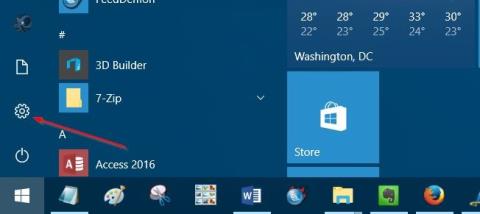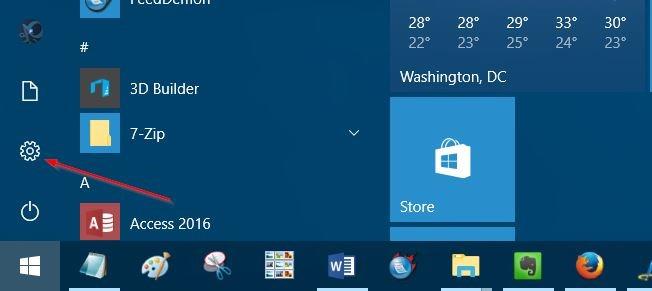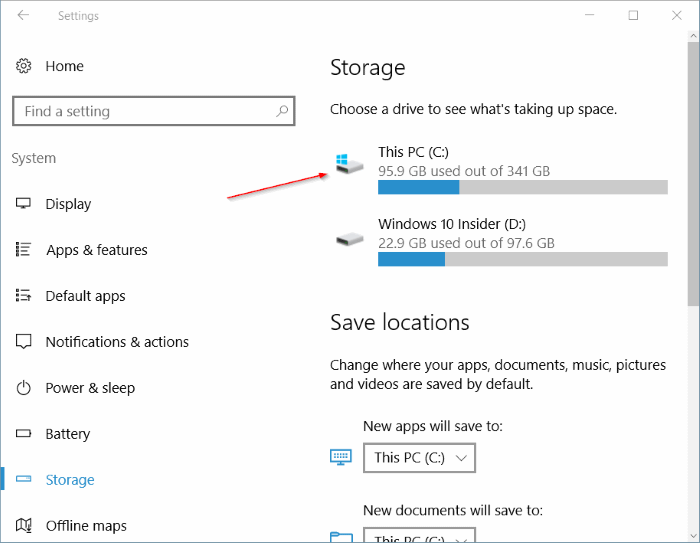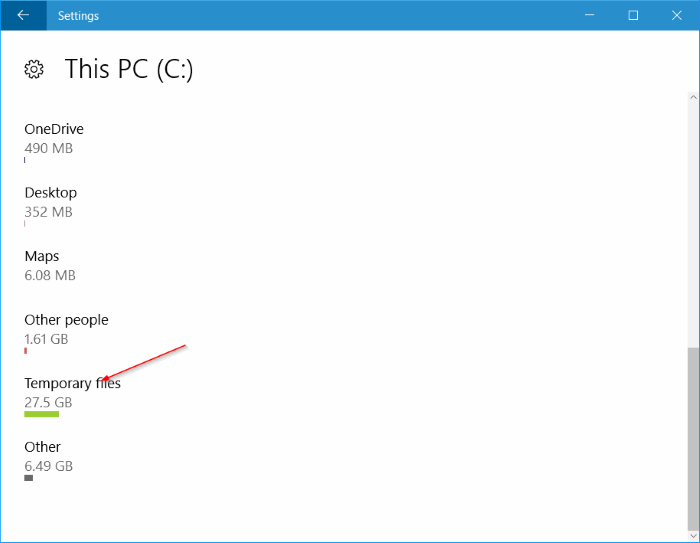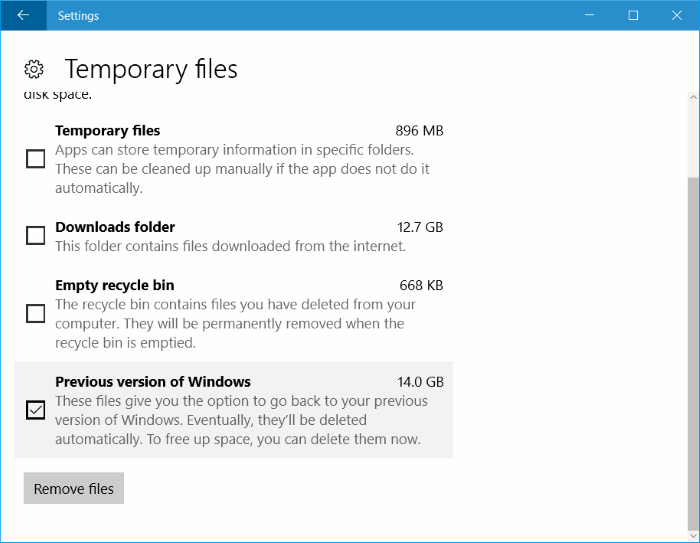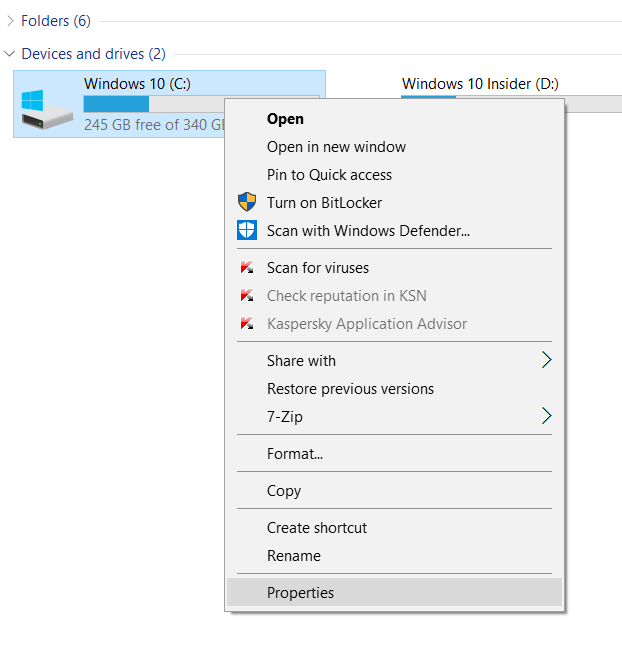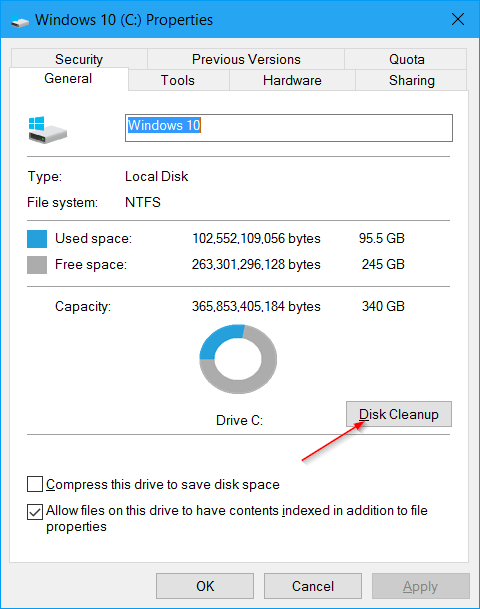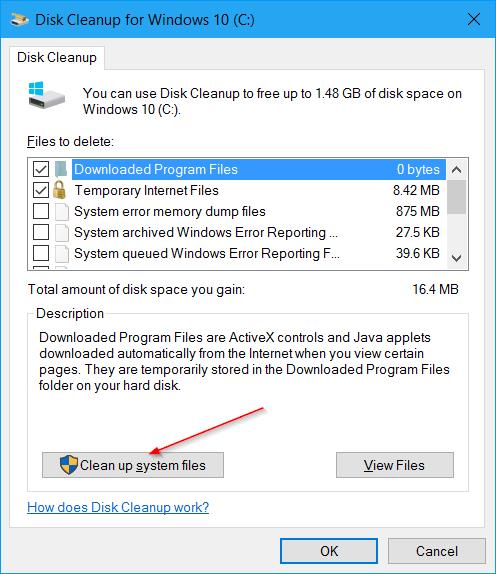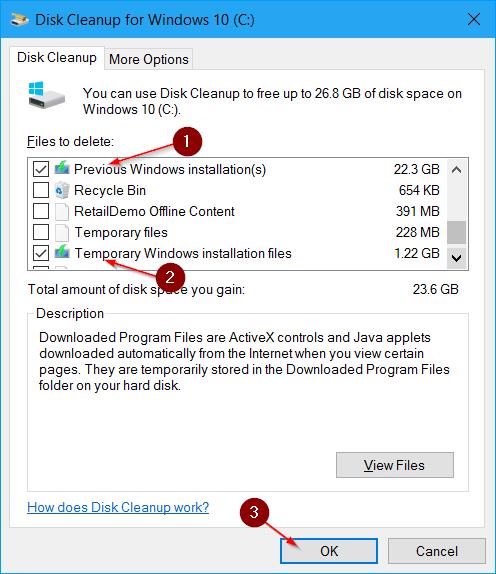Atnaujinus „Windows 10“ versiją į „ Windows 10 Anniversary Update“ (versija 1607), „Windows 10“ automatiškai sukurs ankstesnės „Windows 10“ versijos atsarginę kopiją aplanke pavadinimu Windows.old , kad vartotojai galėtų ją pašalinti. Įdiekite „Windows 10 Anniversary Update“ ir naudokite ankstesnė „Windows 10“ versija.
Tarkime, jei nenorite naudoti senosios „Windows 10“ versijos, turėtumėte ištrinti senosios „Windows 10“ versijos failus, kad atlaisvintumėte vietos atmintyje.
Įdiegę „Windows 10 Anniversary Update“, atgaukite atminties vietos
Norėdami atgauti vietos atmintyje įdiegę „Windows 10 Anniversary Update“, galite naudoti vieną iš šių būdų:
1. 1 sprendimas
1 žingsnis:
Atidarykite programą „Nustatymai“ spustelėdami piktogramą „Nustatymai“ kairiojoje meniu Pradėti srityje arba paspauskite „Windows + I“ klavišų kombinaciją.
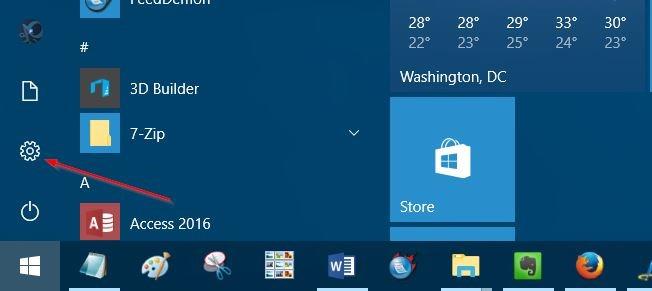
2 žingsnis:
Nustatymų lange spustelėkite Sistema => Saugykla .
3 veiksmas:
Tada spustelėkite, kad pasirinktumėte „Windows 10“ diegimo diską (dažniausiai C diską). Paprastai „Nustatymų“ programoje „Windows 10“ diegimo diske bus rodomas „Windows“ logotipas, kad vartotojams būtų lengviau atpažinti.
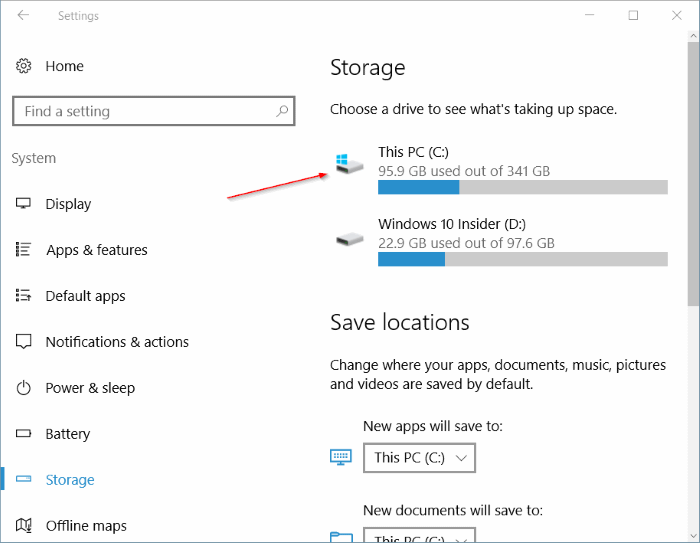
4 veiksmas:
Lange Saugykla slinkite žemyn, kad rastumėte parinktį Laikinieji failai , kad pamatytumėte, kiek atminties užima laikinieji failai (įskaitant aplanką Windows.old).
Tada spustelėkite Laikinieji failai , kad atidarytumėte langą Laikinieji failai.
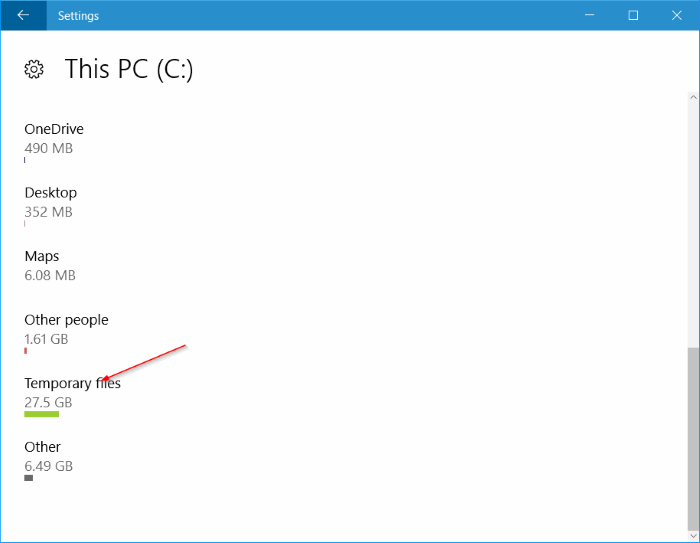
5 veiksmas:
Čia pažymėsite parinktį Ankstesnė „Windows“ versija ir spustelėkite Pašalinti failą , kad atlaisvintumėte vietos atmintyje.
Be to, norėdami saugiai ištrinti laikinuosius failus, galite pasirinkti Laikinus failus ir spustelėti Pašalinti failus .
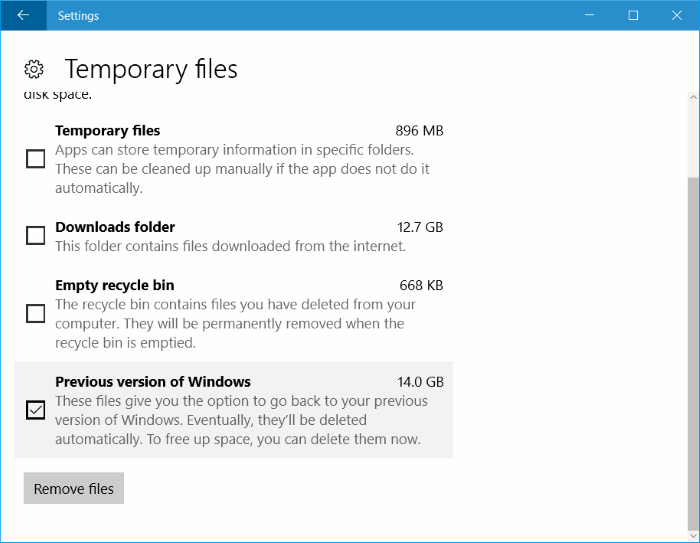
2. 2 sprendimas
1 žingsnis:
Atidarykite Šis kompiuteris , tada dešiniuoju pelės mygtuku spustelėkite „Windows 10“ operacinės sistemos diegimo diską (dažniausiai C diską), pasirinkite Ypatybės.
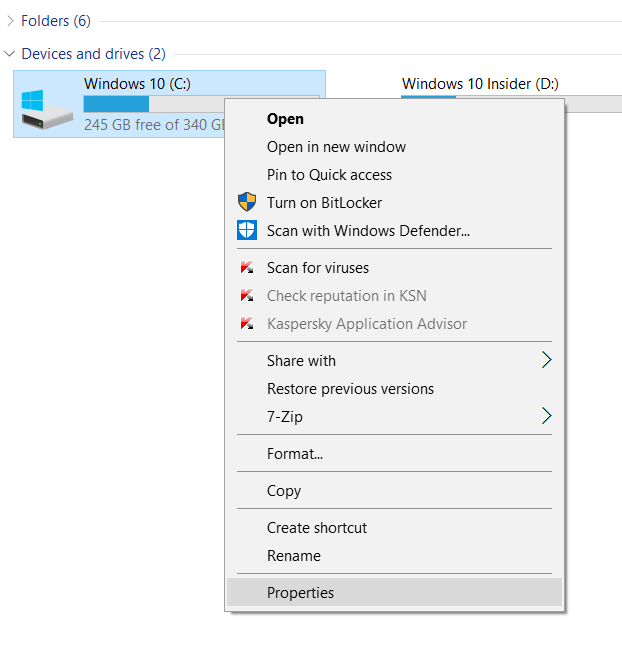
2 žingsnis:
Lango Ypatybės skirtuke Bendra spustelėkite Disko valymas.
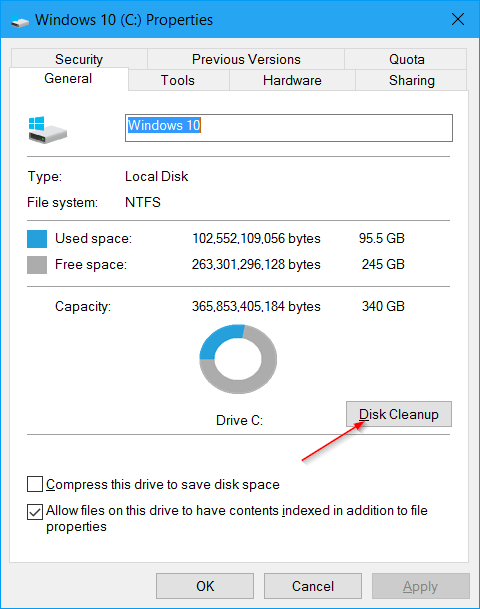
3 veiksmas:
Šiuo metu ekrane pasirodo dialogo langas Disko valymas, kuriame spustelėsite Išvalyti sistemos failus .
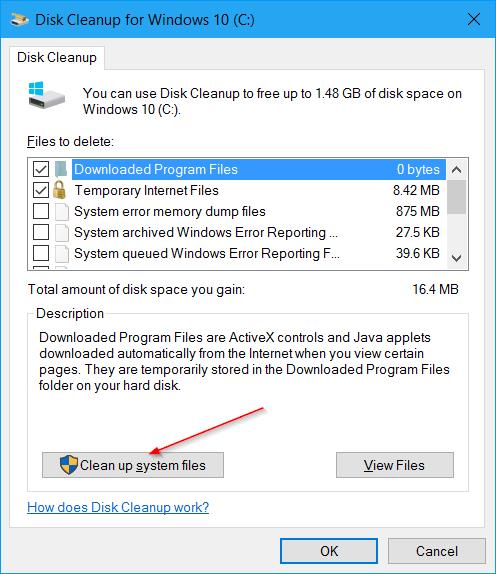
4 veiksmas:
Galiausiai, skiltyje Failai, kuriuos reikia ištrinti , pažymėkite Ankstesnis (-i) „Windows“ diegimas (-ai) ir Laikinieji „Windows“ diegimo failai , tada spustelėkite Gerai , kad ištrintumėte failus iš senosios „Windows“ versijos ir atlaisvintumėte vietos atmintyje.
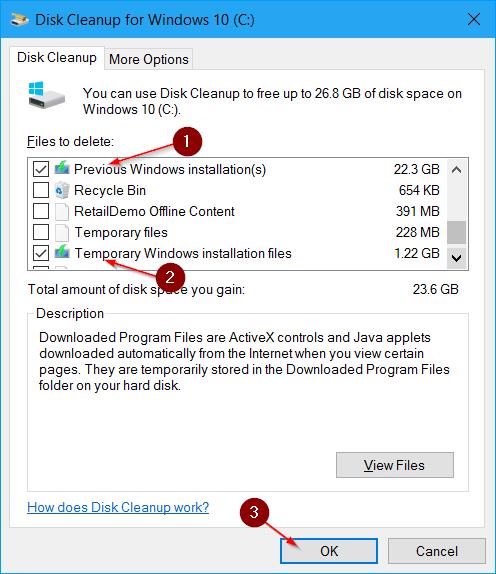
Žiūrėkite daugiau straipsnių žemiau:
Sėkmės!